Kā labot Jums nav atļaujas saglabāt šajā vietā operētājsistēmā Windows

Kad Windows parāda kļūdu “Jums nav atļaujas saglabāt šajā vietā”, tas neļaus jums saglabāt failus vajadzīgajās mapēs.
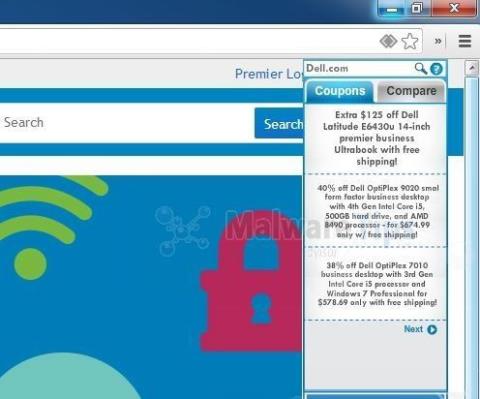
HulaToo reklāmprogrammatūra ir paredzēta pārlūkprogrammas iestatījumu rediģēšanai un var instalēt papildu spraudņus (rīkjoslas, paplašinājumus vai papildinājumus) tīmekļa pārlūkprogrammās, lai " ievietotu " papildu saites. Reklamējiet tur. Turklāt šī programma var arī novirzīt lietotāja datoru uz ļaunprātīgām vietnēm vai var instalēt papildu ļaunprātīgas programmas, lai "kompromitētu" drošības problēmas lietotāja datorā.
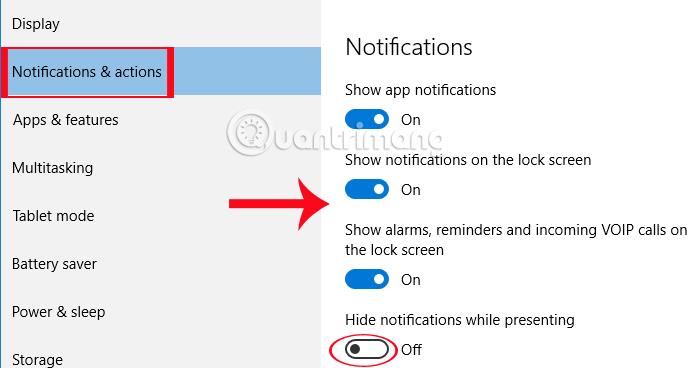
1. daļa: Kas ir HulaToo?
“ HulaToo ” ir ļaunprātīga reklāmprogrammatūra. Ja HulaToo ir instalēta datorā, tā rediģēs sistēmas iestatījumus, lai parādītu naudu pelnošas reklāmas uznirstošos logus vai novirzītu tīmekļa pārlūkprogrammas uz Vietne satur reklāmu. Un, ja jūsu datoram uzbrūk HulaToo, datora ekrānā parādīsies reklāmas logi. Un tas ir arī viens no iemesliem, kāpēc jūsu dators kļūst lēnāks un lēnāks, jo fonā darbojas ļaunprātīgas programmas .
HulaToo reklāmprogrammatūra ir paredzēta pārlūkprogrammas iestatījumu rediģēšanai un var instalēt papildu spraudņus (rīkjoslas, paplašinājumus vai papildinājumus) tīmekļa pārlūkprogrammās, lai "ievietotu" papildu saites. Reklamējieties tur. Turklāt šī programma var arī novirzīt lietotāja datoru uz ļaunprātīgām vietnēm vai var instalēt papildu ļaunprātīgas programmas, lai "kompromitētu" drošības problēmas lietotāja datorā.
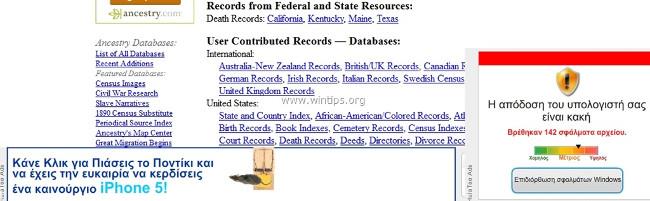
Tehniski HulaToo nav vīrusa veids, bet tas ir klasificēts kā potenciāli nevēlama programma (PUP — potenciāli nevēlama programma), kas var saturēt un instalēt jūsu datorā ļaunprātīgas programmas, piemēram, reklāmprogrammatūru, rīkjoslas vai vīrusus. Ja jūsu dators ir "inficēts" ar reklāmprogrammatūru, tad datora ekrānā pastāvīgi parādīsies reklāmas uznirstošie logi, baneri un sponsorētās saites vai dažos gadījumos Web pārlūkprogrammas palēninās fonā darbojošos ļaunprātīgu programmu dēļ.
HulaToo reklāmas programma tiek instalēta sistēmā bez lietotāja ziņas, iemesls ir tāpēc, ka šīs programmas ir iepakotas citas bezmaksas programmatūras iekšpusē un kad lietotāji lejupielādē šo programmatūru, lai instalētu Pēc instalēšanas es nejauši instalēju HulaToo reklāmas programmas.
Šī iemesla dēļ, instalējot jebkuru programmu savā datorā, jums ir:
2. daļa: pilnībā atinstalējiet HulaToo
1. darbība: atinstalējiet HulaToo Windows datorā
Pirmais solis, kas jums jādara, ir atrast un noņemt datorā instalēto programmu HulaToo.
1. Piekļūstiet izvēlnei Atinstalēt.
- Operētājsistēmās Windows 7 un Windows Vista:
Ja izmantojat operētājsistēmu Windows XP, Windows Vista un Windows 7, noklikšķiniet uz pogas Sākt un pēc tam noklikšķiniet uz Vadības panelis .
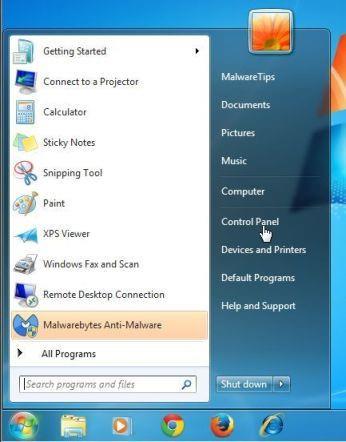
- Operētājsistēmā Windows 10 un Windows 8:
Lai atinstalētu programmu Windows 10 vai Windows 8 datorā, vispirms ar peles labo pogu noklikšķiniet uz pogas Sākt un atlasiet Vadības panelis .
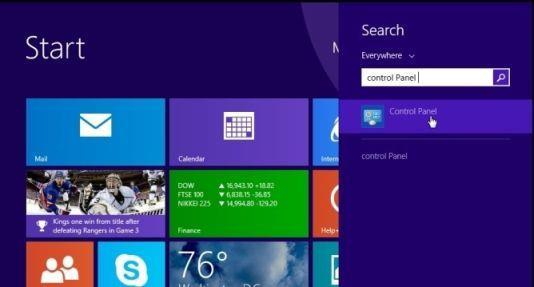
2. Vadības paneļa logā noklikšķiniet uz opcijas Atinstalēt programmu, kas atrodas sadaļā Programmas .
Ja vadības panelī izmantojat klasisko skatu, veiciet dubultklikšķi uz ikonas Programmas un līdzekļi.
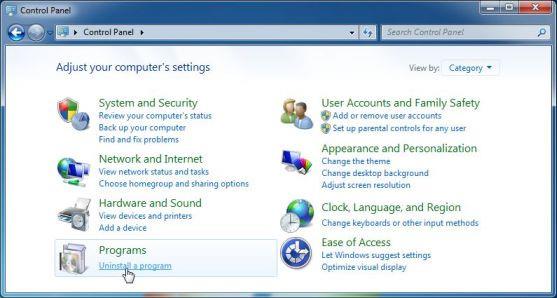
3. Logā Programmas un līdzekļi vai Programmas atinstalēšana ritiniet uz leju līdz nesen instalēto programmu sarakstam, pēc tam atrodiet un atinstalējiet programmu HulaToo.
- Atrodiet un atinstalējiet arī nezināmas izcelsmes programmas.
- Lai skatītu nesen instalētās programmas, noklikšķiniet uz Installed On, lai kārtotu programmas pēc datuma. Pēc tam ritiniet sarakstu uz leju un atinstalējiet nevēlamās programmas.
- Ja rodas problēmas ar iepriekš minēto ļaunprātīgo programmu atinstalēšanu, varat izmantot Revo atinstalētāju, lai pilnībā noņemtu nevēlamās programmas no datora.
2. darbība: noņemiet HulaToo reklāmprogrammatūru pārlūkprogrammās Internet Explorer, Firefox un Chrome, izmantojot AdwCleaner
AdwCleaner ir bezmaksas utilīta, kas skenē jūsu sistēmu un tīmekļa pārlūkprogrammas, lai bez jūsu ziņas atrastu un noņemtu reklāmas programmas, ļaunprātīgus HulaToo failus un nevēlamus instalētos paplašinājumus.
1. Lejupielādējiet AdwCleaner savā ierīcē un instalējiet.
Lejupielādējiet AdwCleaner savā ierīcē un instalējiet to šeit.
2. Pirms AdwCleaner instalēšanas aizveriet visas tīmekļa pārlūkprogrammas savā datorā, pēc tam veiciet dubultklikšķi uz AdwCleaner ikonas.
Ja sistēma Windows jautā, vai vēlaties instalēt AdwCleaner, noklikšķiniet uz Jā , lai ļautu programmai darboties.
3. Kad programma ir atvērta, noklikšķiniet uz pogas Skenēt , kā parādīts tālāk:
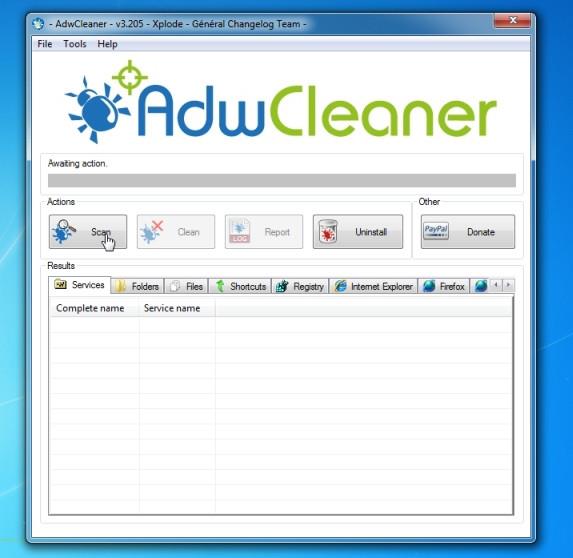
Un AdwCleaner sāks skenēšanas procesu, lai atrastu un noņemtu reklāmas programmas (reklāmprogrammatūru), kā arī citas ļaunprātīgas programmas.
4. Lai noņemtu Babylon Toolbar ļaunprātīgos failus , ko atklāj AdwCleaner, noklikšķiniet uz pogas Notīrīt .
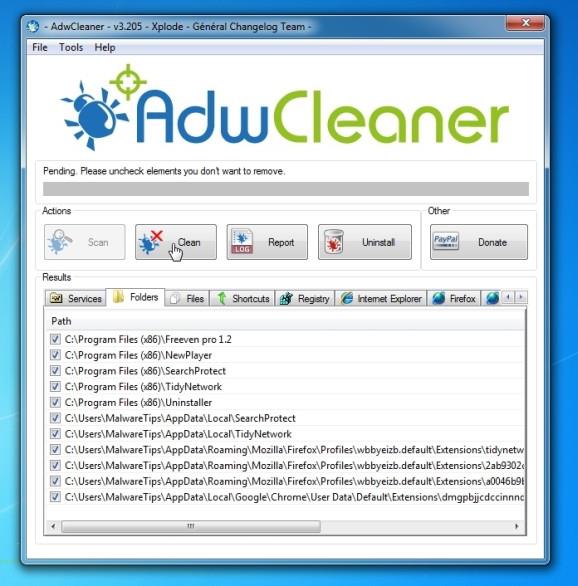
5. AdwCleaner paziņos jums saglabāt visus atvērtos failus vai dokumentus, jo programmai ir jārestartē dators, lai pabeigtu ļaunprātīgo failu tīrīšanas procesu. Jūsu uzdevums ir saglabāt failus un dokumentus, pēc tam noklikšķiniet uz Labi .
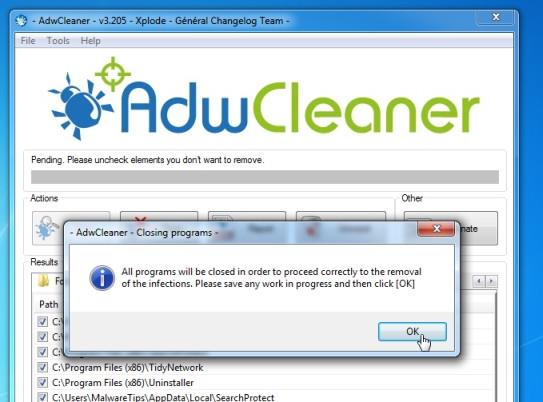
3. darbība. Notīriet HulaToo vīrusu, izmantojot Malwarebytes Anti-Malware Free
Malwarebytes Anti-Malware Free ir sistēmas skenēšanas rīks pēc pieprasījuma, kas no jūsu datora atradīs un noņems visus "draudus", ļaunprātīgu programmatūru (ļaunprātīgu programmatūru), tostarp tārpus. , Trojian, rootkit, rouge, zvanītājprogramma, spiegprogrammatūra (spiegu programmatūra). ...
Un pats galvenais, Malwarebytes Anti-Malware darbosies paralēli citai pretvīrusu programmatūrai bez konfliktu kļūdām.
1. Lejupielādējiet Malwarebytes Anti-Malware savā datorā un instalējiet.
Lejupielādējiet savā ierīcē Malwarebytes Anti-Malware un instalējiet to šeit.
2. Pēc Malwarebytes Anti-Malware Free lejupielādes aizveriet visas programmas, pēc tam veiciet dubultklikšķi uz ikonas ar nosaukumu mbam-setup , lai sāktu Malwarebytes Anti-Malware Free instalēšanas procesu.
Šajā laikā ekrānā tiek parādīts dialoglodziņš Lietotāja konta kontrole, kurā tiek jautāts, vai vēlaties palaist failu vai nē. Noklikšķiniet uz Jā , lai turpinātu instalēšanas procesu.
3. Izpildiet ekrānā redzamos norādījumus, lai instalētu Malwarebytes Anti-Malware Setup Wizard.
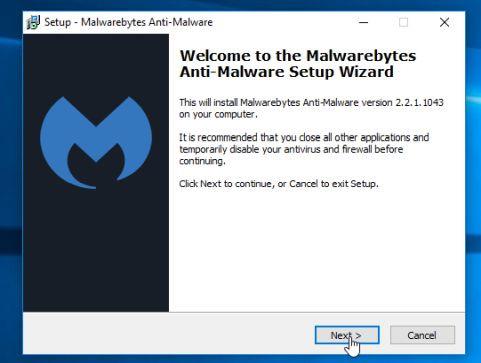
Noklikšķiniet uz Tālāk, lai instalētu Malwarebytes Anti-Malware, līdz pēdējā logā noklikšķiniet uz Pabeigt , lai pabeigtu.
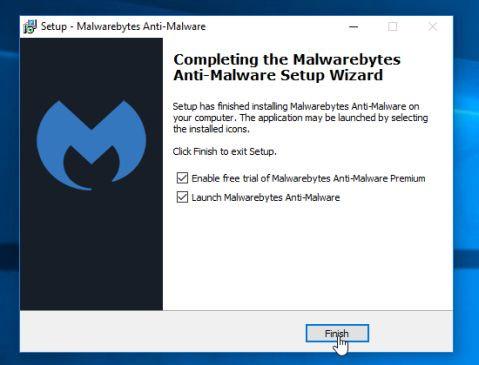
4. Kad instalēšana ir pabeigta, Malwarebytes Anti-Malware automātiski atvērs un atjauninās pretvīrusu datus. Lai sāktu skenēšanas procesu sistēmā, noklikšķiniet uz pogas Labot tūlīt .
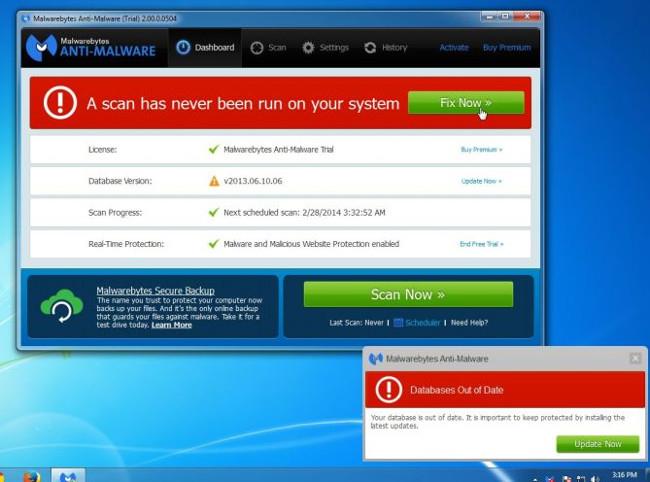
Vai arī varat noklikšķināt uz cilnes Skenēt , pēc tam atlasīt Draudu pārbaude un pēc tam noklikšķināt uz Skenēt tūlīt .
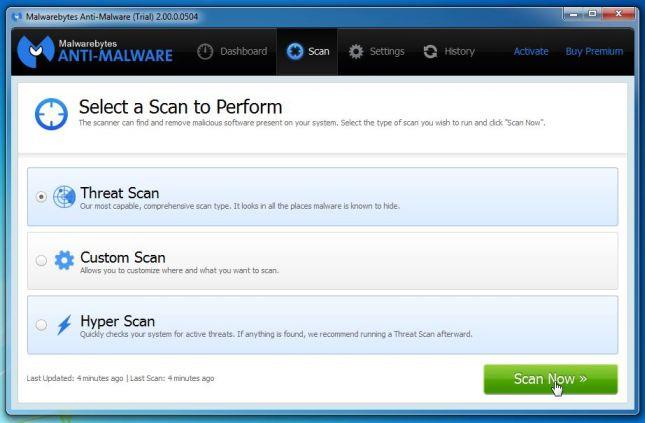
5. Malwarebytes Anti-Malware sāks pārbaudīt jaunākos atjauninājumus. Ja ir jauni atjauninājumi, noklikšķiniet uz pogas Atjaunināt tūlīt .
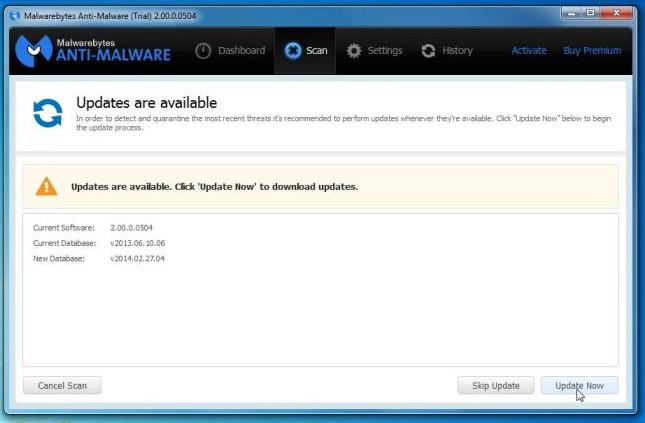
6. Malwarebytes Anti-Malware sāks skenēt jūsu sistēmu, lai atrastu un noņemtu ļaunprātīgu programmatūru un programmas no jūsu sistēmas.
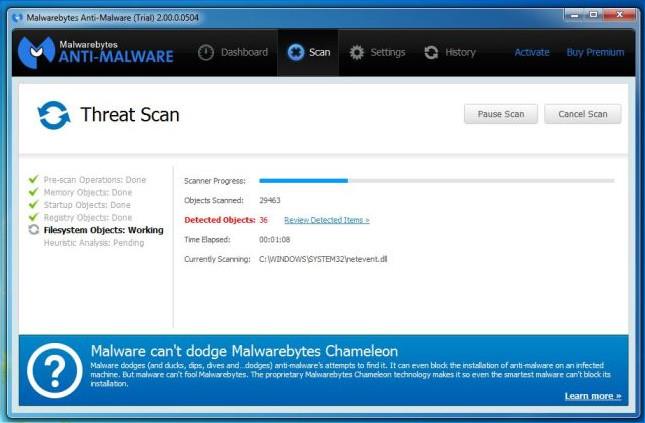
7. Pēc skenēšanas procesa pabeigšanas ekrānā parādīsies logs, kurā būs redzami visi Malwarebytes Anti-Malware atklātie ļaunprātīgie faili un programmas. Lai noņemtu Malwarebytes Anti-Malware atklātās ļaunprātīgās programmas, noklikšķiniet uz pogas Karantīna visu un pēc tam noklikšķiniet uz pogas Lietot tūlīt .
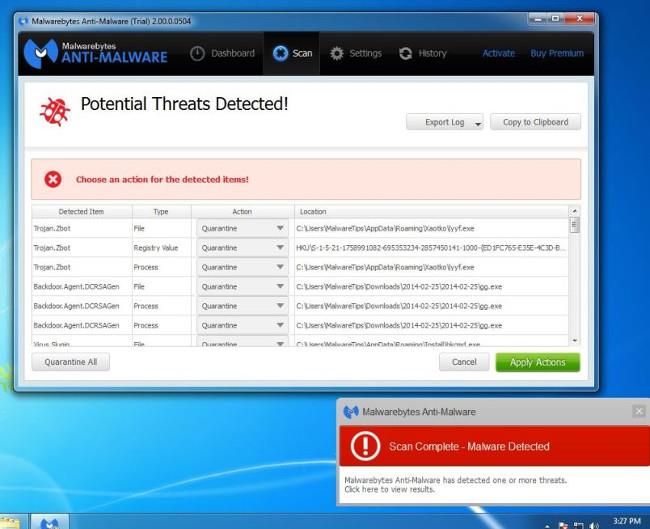
8. Malwarebytes Anti-Malware noņems visus atklātos ļaunprātīgos failus, programmas un reģistra atslēgas. Šo failu noņemšanas procesa laikā programmai Malwarebytes Anti-Malware var būt nepieciešams restartēt datoru, lai pabeigtu procesu.
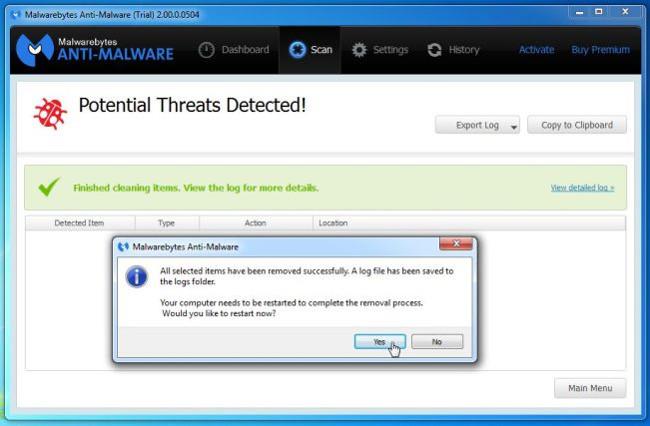
Ja ekrānā tiek parādīts ziņojums ar aicinājumu restartēt datoru, vienkārši restartējiet datoru un esat pabeidzis.
4. darbība. Atkārtoti skenējiet sistēmu, izmantojot HitmanPro
HitmanPro atrod un noņem ļaunprātīgas programmas (ļaunprātīgas programmas), reklāmas programmas (reklāmprogrammatūras), sistēmas draudus un pat vīrusus. Programma ir paredzēta darbam ar pretvīrusu programmām un citiem drošības rīkiem.
Programma skenēs jūsu datoru diezgan lielā ātrumā (mazāk nekā 5 minūtēs) un nepalēninās jūsu datoru tāpat kā citas pretvīrusu programmas.
1. Lejupielādējiet HitmanPro savā datorā un instalējiet.
Lejupielādējiet HitmanPro savā ierīcē un instalējiet šeit .
2. Veiciet dubultklikšķi uz faila ar nosaukumu "HitmanPro.exe" (ja izmantojat 32 bitu versiju) vai veiciet dubultklikšķi uz faila "HitmanPro_x64.exe" (ja izmantojat 64 bitu versiju). Kad programma tiek palaista, ekrānā parādīsies logs, kā parādīts zemāk:
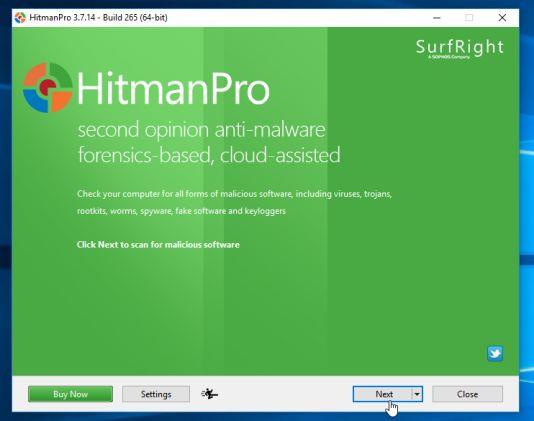
Noklikšķiniet uz Tālāk , lai datorā instalētu HitmanPro.
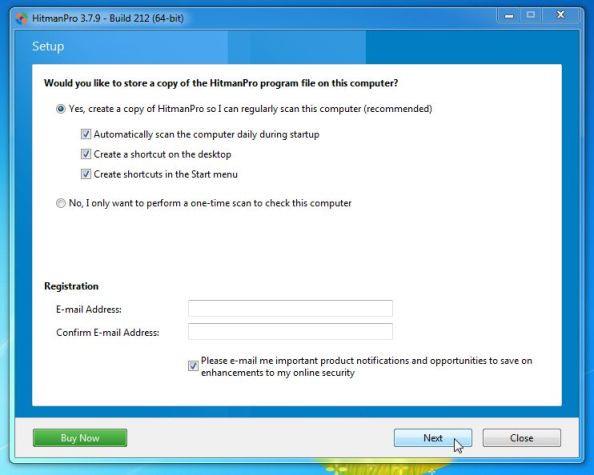
3. Un HitmanPro sāks HulaToo ļaunprātīgo failu skenēšanas procesu no jūsu datora.
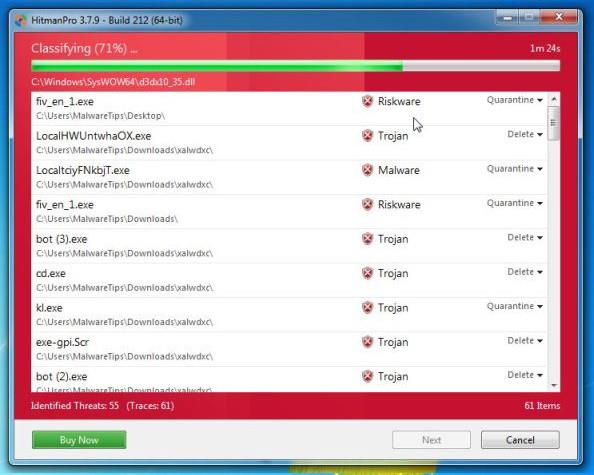
4. Pēc procesa beigām HitmanPro parādīs jūsu sistēmā konstatēto ļaunprātīgo programmu (ļaunprātīgo programmu) sarakstu. Noklikšķiniet uz Tālāk, lai noņemtu ļaunprātīgās programmas, kā arī HulaToo vīrusu.
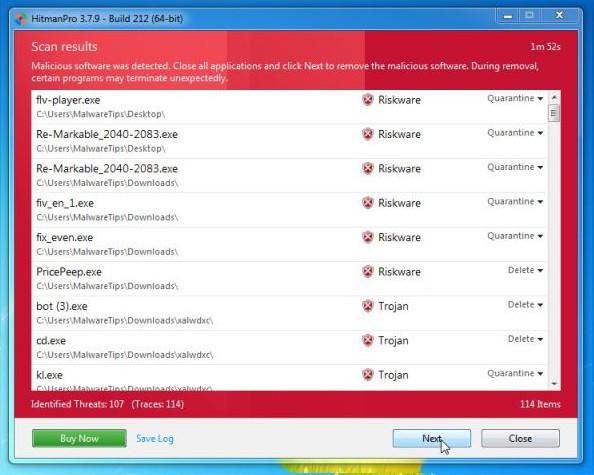
5. Noklikšķiniet uz pogas Aktivizēt bezmaksas licenci , lai 30 dienas izmēģinātu HitmanPro un noņemtu no sistēmas ļaunprātīgos failus.
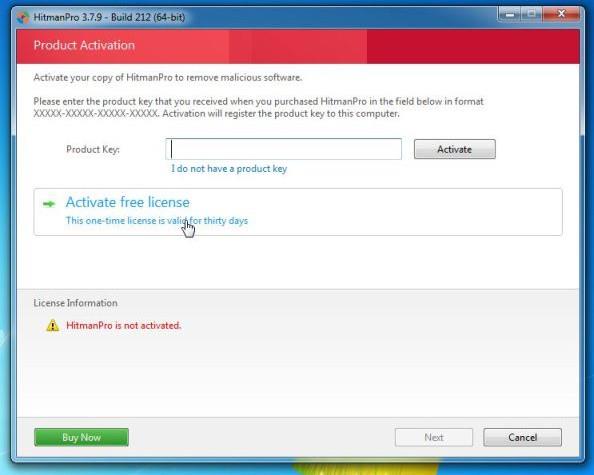
5. darbība. Atiestatiet pārlūkprogrammām Internet Explorer, Firefox un Chrome to sākotnējos noklusējuma iestatījumus
Lai pilnībā noņemtu HulaToo no Internet Explorer, Firefox, Google Chrome un Microsoft Edge, jums būs jāatjauno pārlūkprogrammas sākotnējie noklusējuma iestatījumi.
- Internet Explorer pārlūks:
Varat atiestatīt pārlūkprogrammu Internet Explorer uz sākotnējo noklusējuma iestatījumu stāvokli. Lai veiktu šo darbību:
1. Datorā atveriet pārlūkprogrammu Internet Explorer, pēc tam noklikšķiniet uz zobrata ikonas ekrāna augšējā labajā stūrī un atlasiet Interneta opcijas.
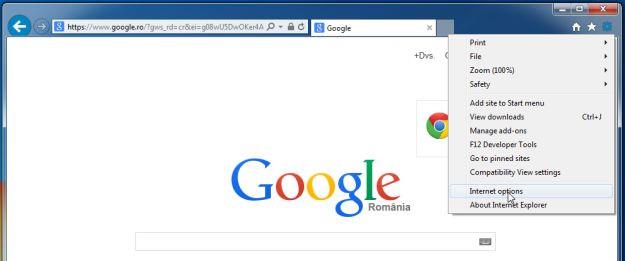
2. Interneta opciju dialoglodziņā noklikšķiniet uz cilnes Papildu un pēc tam noklikšķiniet uz pogas Atiestatīt .
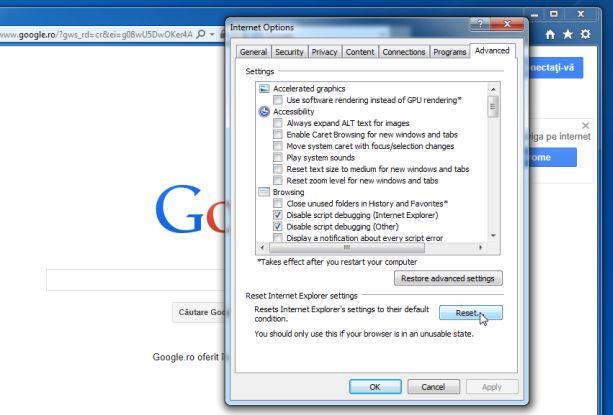
3. Pēc tam logā Internet Explorer iestatījumu atiestatīšana atzīmējiet opciju Dzēst personiskos iestatījumus un pēc tam noklikšķiniet uz pogas Atiestatīt.
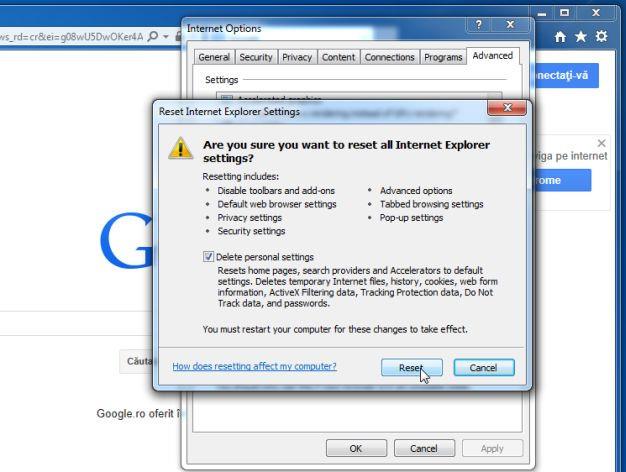
4. Pēc procesa pabeigšanas apstiprinājuma dialoglodziņā noklikšķiniet uz pogas Aizvērt .
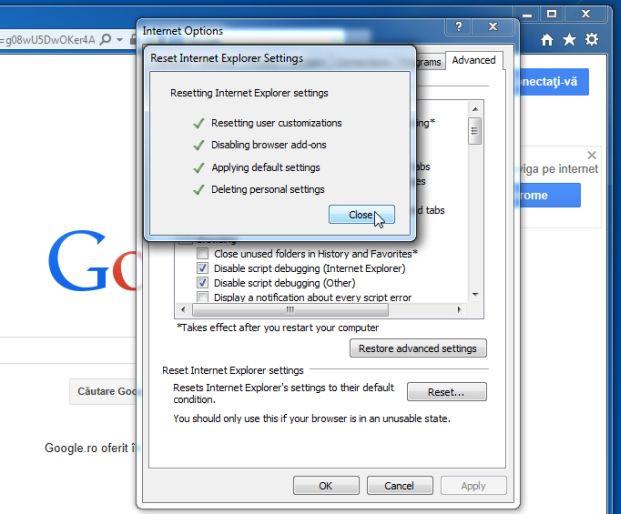
Firefox pārlūks:
Firefox pārlūkprogrammas atiestatīšanas process nezaudēs svarīgu informāciju, ko esat saglabājis pārlūkprogrammā, piemēram, paroles, grāmatzīmes, automātiskās aizpildes informāciju, pārlūkošanas vēsturi un atvērtās cilnes.
Lai atiestatītu pārlūkprogrammu Firefox sākotnējā noklusējuma stāvoklī, veiciet tālāk norādītās darbības.
1. Datorā atveriet pārlūkprogrammu Firefox, pēc tam noklikšķiniet uz 3 punktu līniju ikonas ekrāna augšējā labajā stūrī un noklikšķiniet uz pogas Palīdzība .
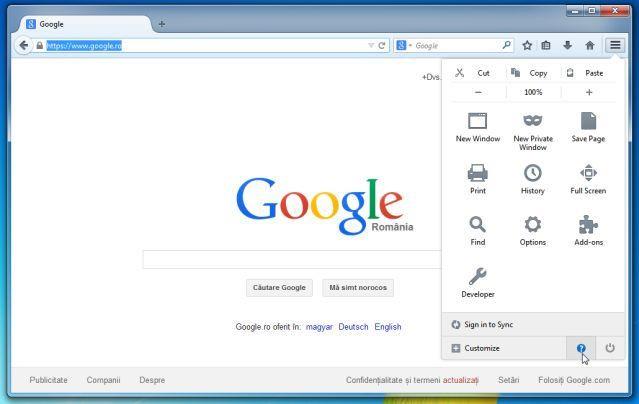
2. Palīdzības izvēlnē atlasiet Traucējummeklēšanas informācija .
Ja nevarat piekļūt palīdzības izvēlnei, adreses joslā ievadiet about:support un nospiediet taustiņu Enter, lai atvērtu problēmu novēršanas informācijas lapu.
3. Lapas Traucējummeklēšanas informācija augšējā labajā stūrī noklikšķiniet uz pogas Atsvaidzināt Firefox .
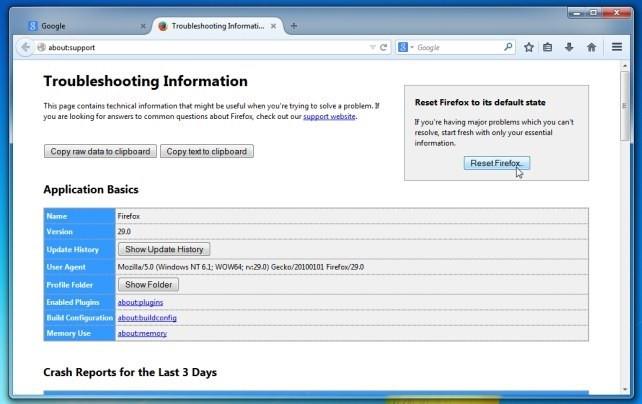
4. Lai turpinātu, apstiprinājuma logā noklikšķiniet uz pogas Atsvaidzināt Firefox .
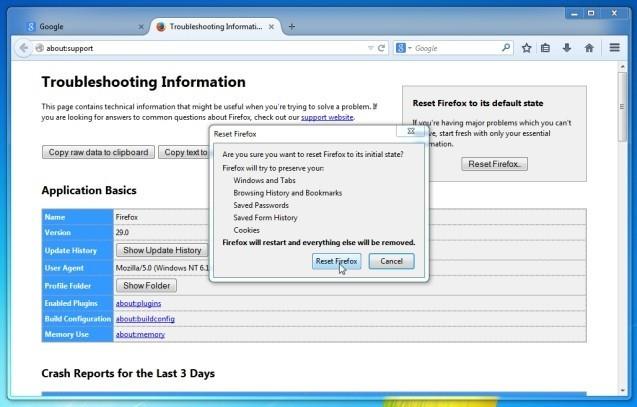
5. Firefox pats aizvērsies un atgriezīsies sākotnējā noklusējuma iestatījuma stāvoklī. Pēc pabeigšanas tiek parādīts logs, kurā parādīta konvertētā informācija. Noklikšķiniet uz Pabeigt un esat pabeidzis.
- Chrome pārlūks:
Google Chrome ietver iespēju atiestatīt pārlūkprogrammas sākotnējo noklusējuma iestatījumu stāvokli. Atiestatot pārlūkprogrammas iestatījumus, tiks atiestatītas nevēlamās izmaiņas, ko izraisījusi citu programmu instalēšana sistēmā. Tomēr saglabātās paroles un grāmatzīmes tiks dzēstas.
1. Pārlūkā Chrome noklikšķiniet uz 3 domuzīmju vai 3 punktu ikonas ekrāna apakšējā labajā stūrī, pēc tam noklikšķiniet uz Paplašinājumi .
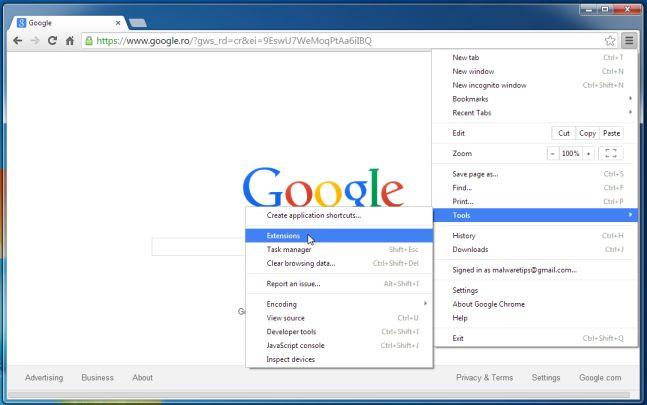
2. Logā Paplašinājumi atrodiet un izdzēsiet paplašinājumu Hula Too un nezināmos paplašinājumus, noklikšķinot uz miskastes ikonas.
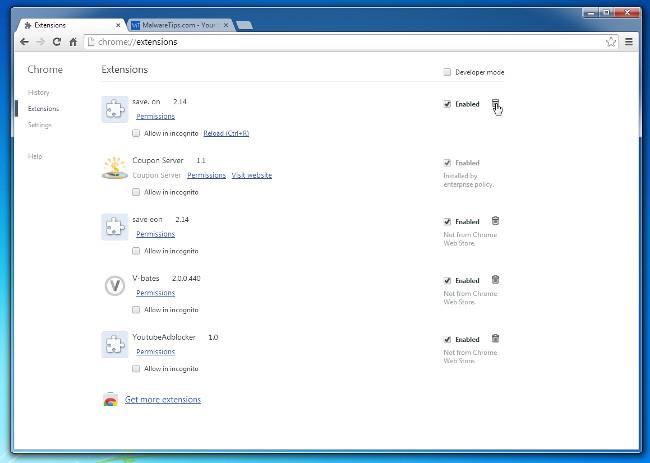
Skatiet tālāk dažus citus rakstus:
Veiksmi!
Kad Windows parāda kļūdu “Jums nav atļaujas saglabāt šajā vietā”, tas neļaus jums saglabāt failus vajadzīgajās mapēs.
Syslog Server ir svarīga IT administratora arsenāla sastāvdaļa, it īpaši, ja runa ir par notikumu žurnālu pārvaldību centralizētā vietā.
Kļūda 524: iestājās taimauts ir Cloudflare specifisks HTTP statusa kods, kas norāda, ka savienojums ar serveri tika slēgts taimauta dēļ.
Kļūdas kods 0x80070570 ir izplatīts kļūdas ziņojums datoros, klēpjdatoros un planšetdatoros, kuros darbojas operētājsistēma Windows 10. Tomēr tas tiek parādīts arī datoros, kuros darbojas operētājsistēma Windows 8.1, Windows 8, Windows 7 vai vecāka versija.
Nāves zilā ekrāna kļūda BSOD PAGE_FAULT_IN_NONPAGED_AREA vai STOP 0x00000050 ir kļūda, kas bieži rodas pēc aparatūras ierīces draivera instalēšanas vai pēc jaunas programmatūras instalēšanas vai atjaunināšanas, un dažos gadījumos kļūdas cēlonis ir bojāts NTFS nodalījums.
Video plānotāja iekšējā kļūda ir arī nāvējoša zilā ekrāna kļūda. Šī kļūda bieži rodas operētājsistēmās Windows 10 un Windows 8.1. Šajā rakstā ir parādīti daži veidi, kā novērst šo kļūdu.
Lai paātrinātu Windows 10 sāknēšanu un samazinātu sāknēšanas laiku, tālāk ir norādītas darbības, kas jāveic, lai noņemtu Epic no Windows startēšanas un neļautu Epic Launcher palaist operētājsistēmā Windows 10.
Failus nevajadzētu saglabāt darbvirsmā. Ir labāki veidi, kā saglabāt datora failus un uzturēt kārtīgu darbvirsmu. Nākamajā rakstā tiks parādītas efektīvākas vietas, kur saglabāt failus operētājsistēmā Windows 10.
Lai kāds būtu iemesls, dažreiz jums būs jāpielāgo ekrāna spilgtums, lai tas atbilstu dažādiem apgaismojuma apstākļiem un mērķiem. Ja jums ir nepieciešams novērot attēla detaļas vai skatīties filmu, jums jāpalielina spilgtums. Un otrādi, iespējams, vēlēsities arī samazināt spilgtumu, lai aizsargātu klēpjdatora akumulatoru.
Vai jūsu dators nejauši pamostas un tiek parādīts logs ar uzrakstu “Pārbauda atjauninājumus”? Parasti tas ir saistīts ar programmu MoUSOCoreWorker.exe — Microsoft uzdevumu, kas palīdz koordinēt Windows atjauninājumu instalēšanu.








